【Mac・Windows】外付けHDD・SSD(LaCie / G-Technology G-Drive)
僕は普段MacBook ProのFinal Cut Pro Xで動画編集を行っており、動画編集時には外付けHDDを使用しています
G-Drive Mobile USB-C 4K動画や写真の保存に使用したり、Final Cut Pro Xの保存先としてたくさん使用しています。 現在G-Technology 2TB G-Drive Mobile USB-Cは壊れてしまいましたが使用して感じたことを紹介します。 僕はMacBook Proに対応し、Final Cut Pro Xの保存先として使用できる外付けHDDを使用しています。 実際に使用して感じたことを紹介します。
LaCie HDD USB-C

僕は現在LaCie HDD USB-C 1TBを使用しています。 周りのオレンジが衝撃を抑えてくれる為、LaCie の方が良いです。
外付けHDDは衝撃にとても弱いため、衝撃を与えないように扱わなければいけません。 LaCie HDD USB-CはUSB-Cを使用しているので、データの書き込みや読み込みはある程度早いです。
LaCie HDD USB-Cのメリット
衝撃を抑えられるようになっている
USB-CとUSB-Aのケーブルがどちらも付属品として準備されている
オレンジのシリコンによりテーブルとの間にスペースが空き、熱が逃げやすい
LaCie HDD USB-Cのデメリット
少し値段が高い
少し大きい
実際に棚から落としてしまった
Macに繋げたままMacを動かしたらLaCie HDDが棚から落下してしまいました。 1.5mくらいの高さがありましたが、ゴムのおかげで故障せず、データも無事でした。
G-Technology
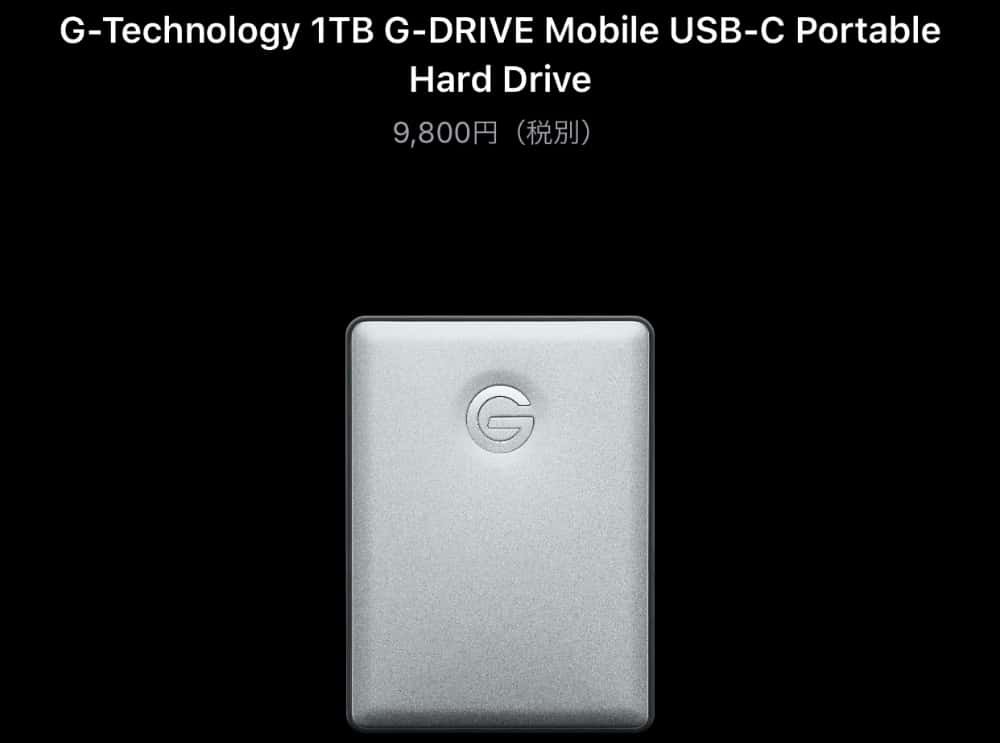
G-Technology G-Driveは比較的値段が安く、購入しやすい金額です。 普段外に持ち出さず、落としてしまう可能性が低い場合はG-Technology G-Driveでもいいと思います。 G-Technology G-DriveもUSB-Cを使用しており、書き込み速度や読み込みはある程度早いです。
G-Technologyのメリット
値段が比較的安い
USB-CとUSB-Aのケーブルがどちらも付属品として準備されている
コンパクト
G-Technologyのデメリット
衝撃があると壊れやすい
予算に余裕があれば外付けSSDを
もし予算に余裕があれば、SSDを使用するようにしましょう。
外付けSSDのメリット
書き込み、読み込み速度が速い
静か
衝撃に強い
消費電力が少ない
です。 外付けSSDはHDDのデメリットを補うことができます。 書き込み速度と読み込み速度が速いためFinal Cut Pro Xで動画編集する際、外付けHDDよりかはサクサク動きます。
外付けSSDデメリット
HDDより価格が高い
少しでも壊れると、データ復旧が難しい
下記商品はApple Store(オンライン)でも販売されているものです。
500GBと容量がやや少なめなので、価格も抑えられています。
Final Cut Pro Xの保存先を外付けHDD・SSDに変更する方法
Final Cut Pro Xの保存先を変更するには、保存先の変更設定を行う必要があります。 下記記事で説明しているので、そちらを参考にしてください。
LaCie HDD USB-C派
僕はすぐに落としてしまったりと、ひやっとする場面がとても多いので衝撃を和らげてくれるLaCie HDD USB-Cを使用することになりました。 G-Technology G-Driveは1年間とても負荷のかかる作業を耐えてくれたので、とても良い外付けHDDでした。 すぐ壊してしまう方はLaCie HDD USB-Cで、物の持ちが良い方はG-Technology G-Driveで問題ないと思います。 Final Cut Pro Xでサクサクと動画編集したいなら、外付けSSDをお勧めします。
データを復元できるソフトも購入しておこう
万が一外付けHDDやSSDが故障してもデータを復元できるように、復元ソフトも購入しておきましょう。
メンバーシップ加入で、全ての記事が閲覧できます。
